历史版本20 :字段设置 返回文档
编辑时间:
内容长度:图片数:目录数:
修改原因:
1. 概述编辑
在线视频学习请参见:字段设置
1.1 版本
| FineBI 版本 | 功能变动 |
|---|---|
| 6.0 | - |
1.2 应用场景
用户可以对自助数据集中的字段进行一些处理:「隐藏字段」、「修改字段名称」、「调整字段顺序」、「修改字段类型」。
2. 示例编辑
我们使用 FineBI 自带的 demo 数据集「门店销售数量统计」作示例。
在「我的分析」分析主题下,添加「门店销售数据统计」,并进行「编辑」,如下图所示:
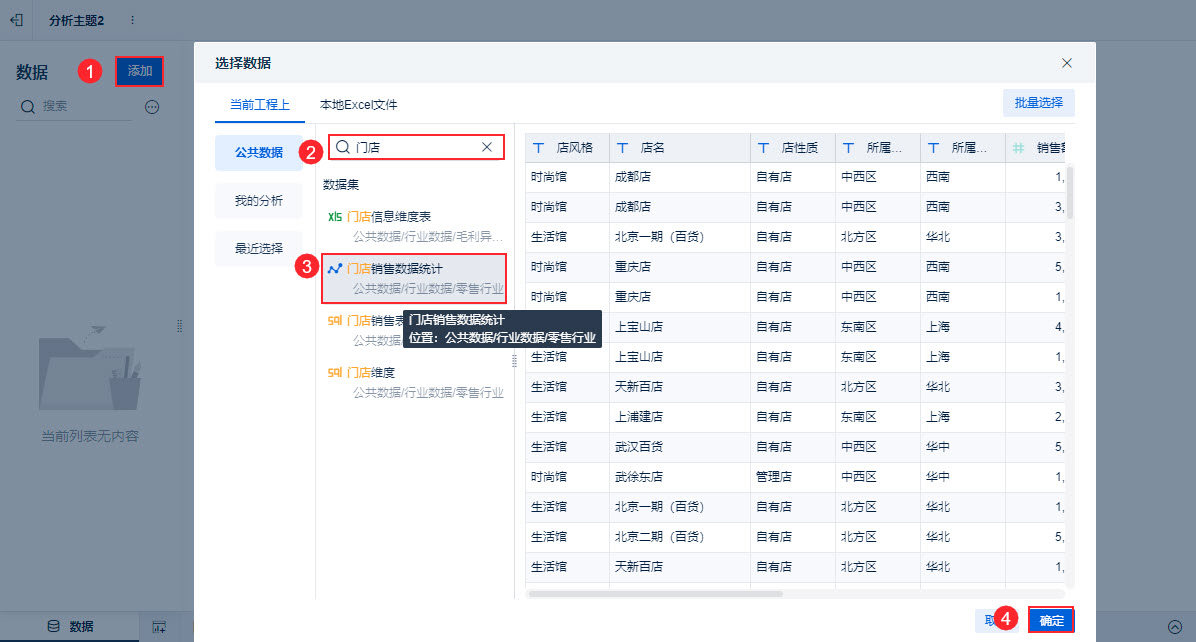
2)添加字段设置步骤,如下图所示:
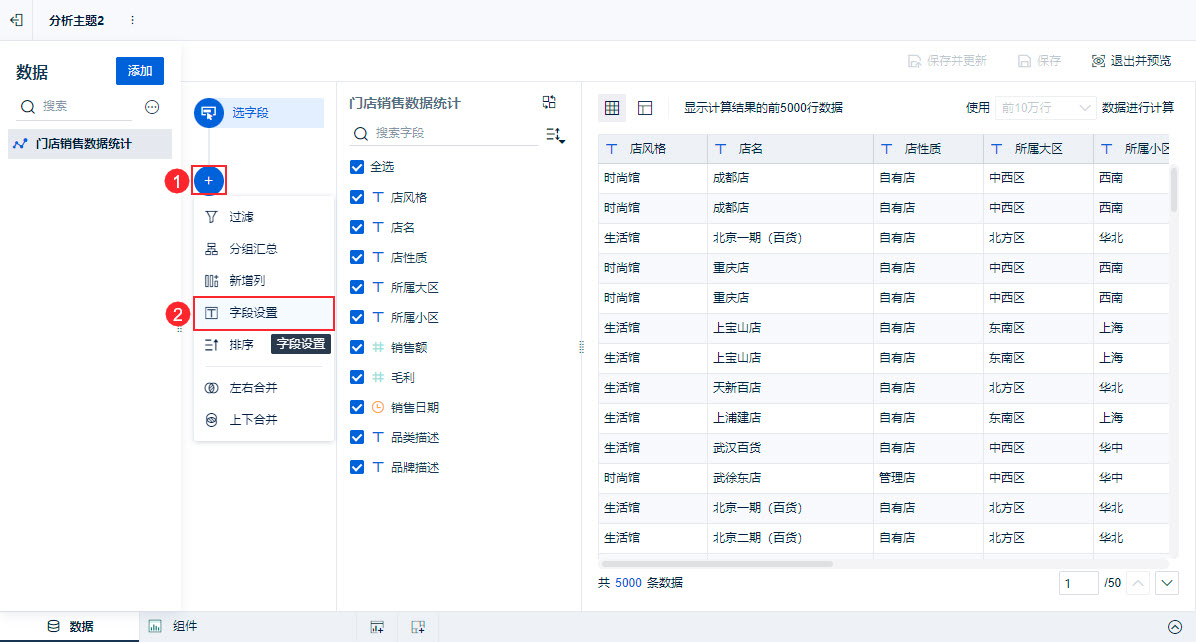
2.1 修改字段名
进入字段设置界面,点击修改字段名「店风格」为「风格」,如下图所示:
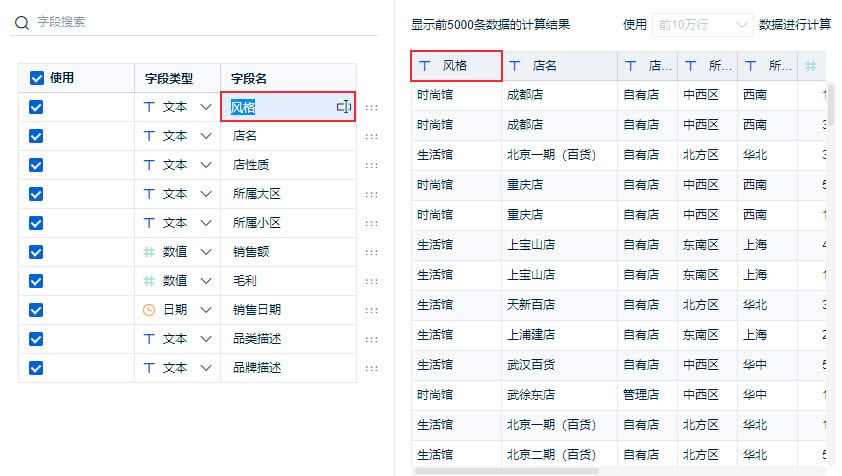
2.2 隐藏字段
如果在自助数据集中不再需要某个字段,可以通过取消勾选来隐藏它。
例如取消勾选「风格、店性质」字段,右侧预览区域不再显示这两个字段。如下图所示:
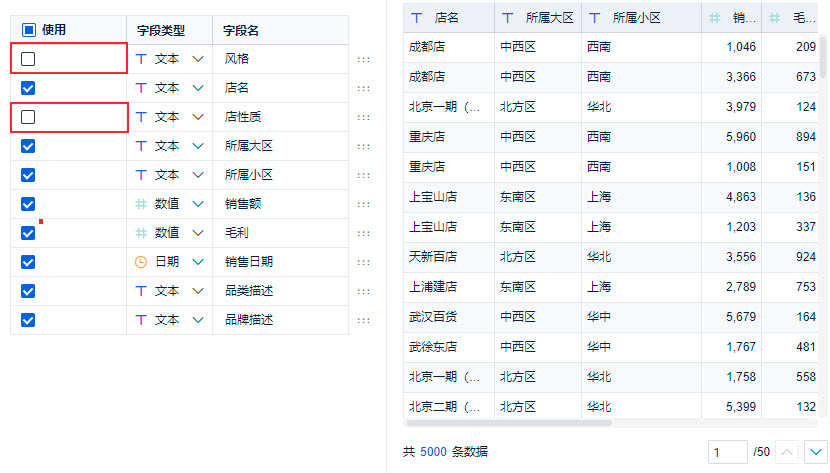
注:隐藏部分字段后的自助数据集,若在后续想要对该自助数据集增加字段,可直接进入历史步骤「字段设置」中重新勾选增加。
2.3 调整字段顺序
若想将「所属小区」字段调整到「所属大区」前面,拖动字段后面的图标即可。如下图所示:
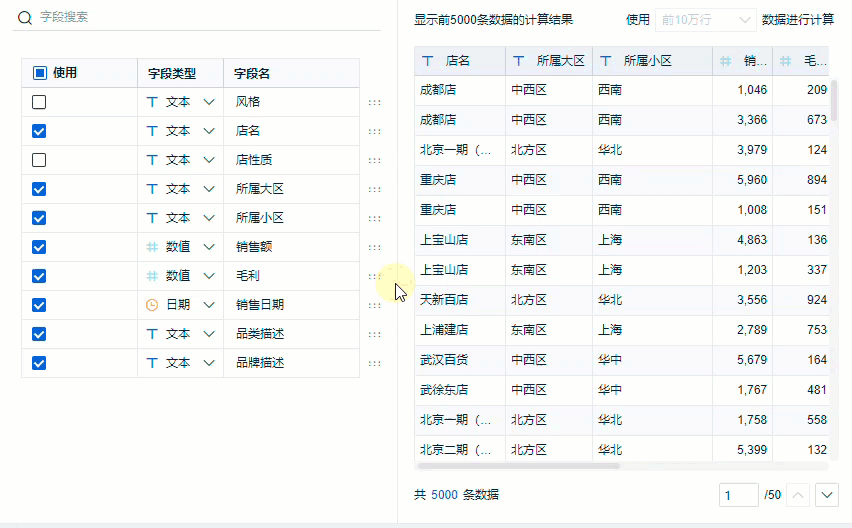
2.4 更改字段类型
用户可以在字段设置中直接更改字段类型。
例如,我们想将「销售日期」更改为文本类型,如下图所示:
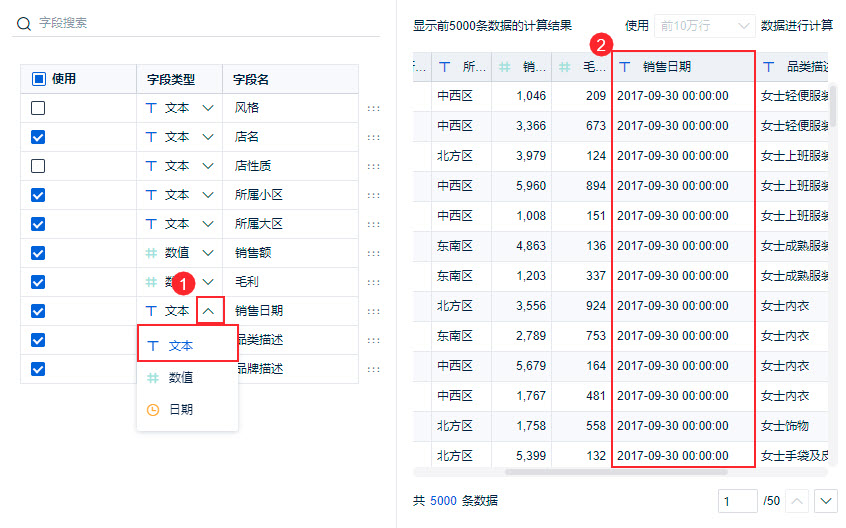
文本类型字段向日期类型字段转化的规则可参见:编辑基础表 3.1节

